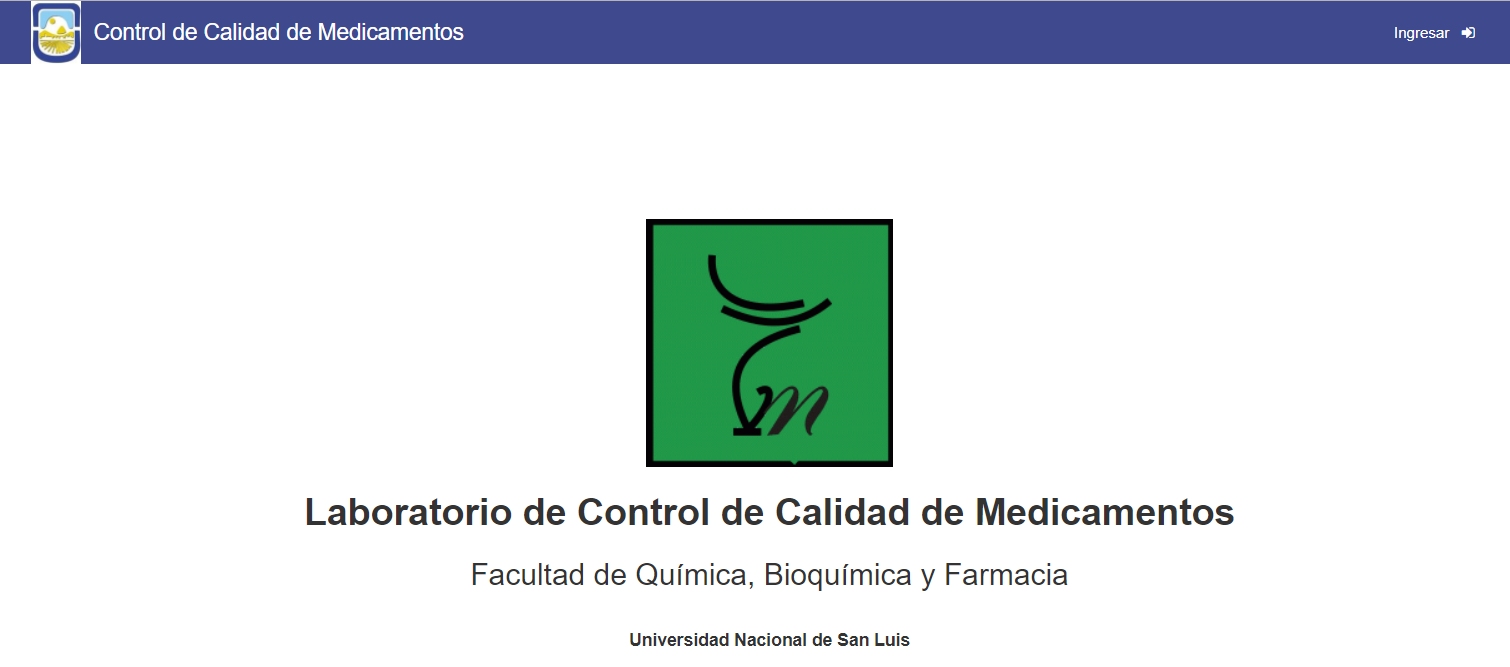Ayuda
Al ingresar al sitio se mostrará la siguiente pantalla:
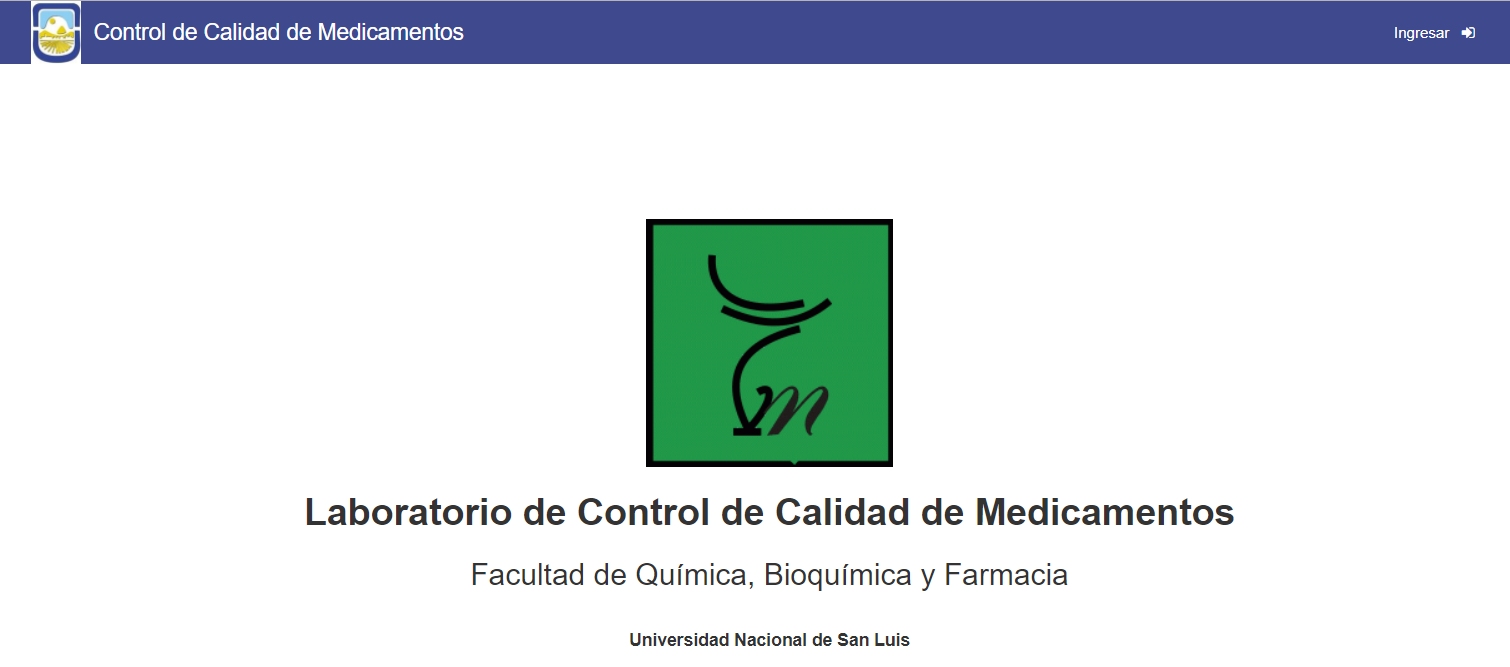
En la parte superior derecha de la pantalla se muestra la opción "Ingresar", desde allí podremos iniciar sesión con el Usuario y Contraseña que se nos ha proporcionado.
Si usted no recuerda o no posee un Usuario póngase en contacto con el Laboratorio de Control de Calidad de Medicamentos.
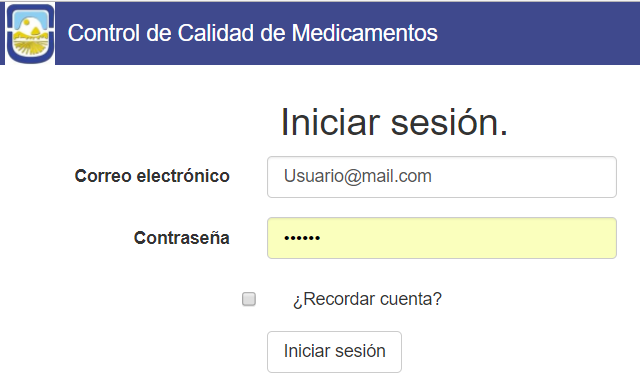
Al iniciar sesión en la parte superior de la pantalla mostrara distintas opciones. :

En la primera opción "Agregar Muestras" podrá ingresar el listado de muestras a enviar al Laboratorio.
En "Historial" se puede revisar todos los listados de muestras cargadas por Usuario y fecha.
"Contactar" es formulario para comunicarse en forma directa.
La siguiente opción muestra el nombre del Usuario logueado y la entidad a la que pertenece.
La opción "Salir" permite cerrar la sesión.
La última opción es Ayuda (Icono con el signo de pregunta).
La opción Agregar Muestras permite ingresar el listado de muestras a enviar al Laboratorio.
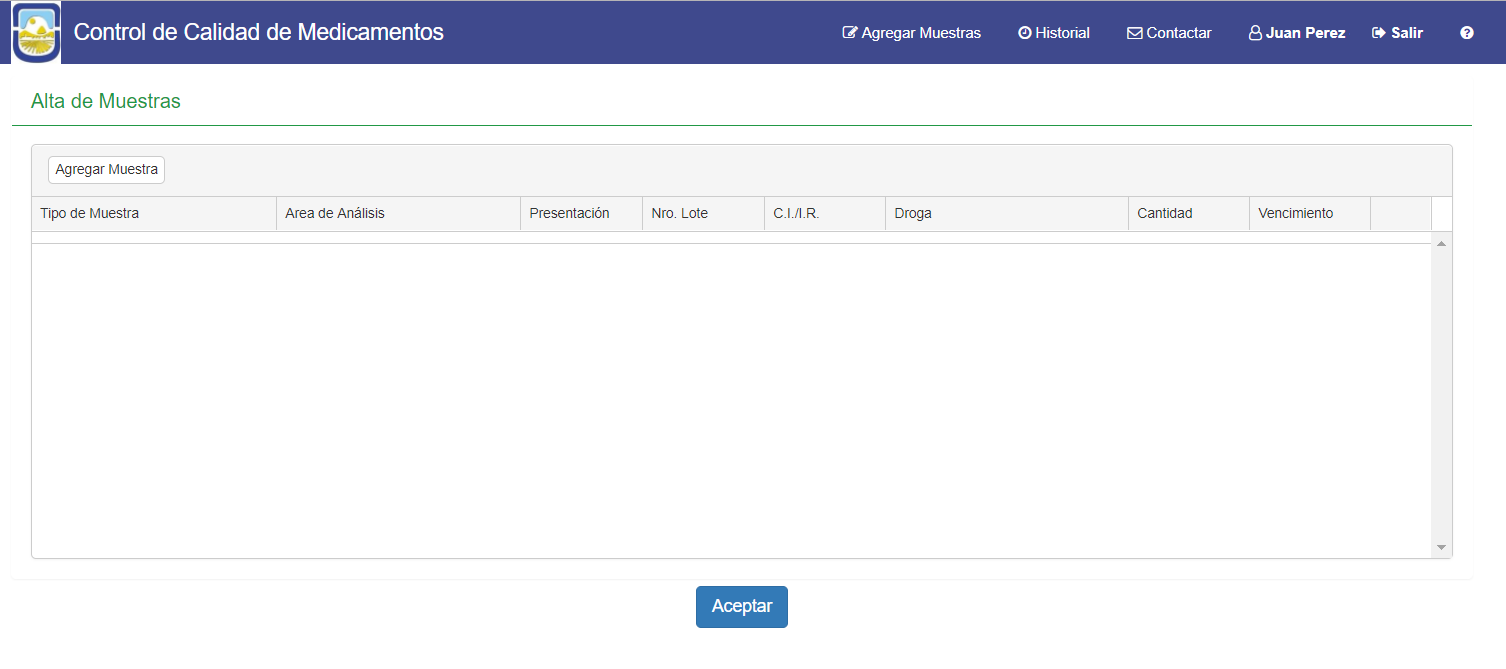
En la parte superior izquierda de la grilla se muestra el botón "Agregar Muestra".
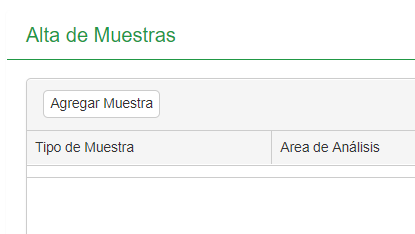
Al presionar el botón aparece un pop up con un formulario para completar todos los datos de la Muestra.
El formulario cuenta con distintos campos que se explican a continuación.
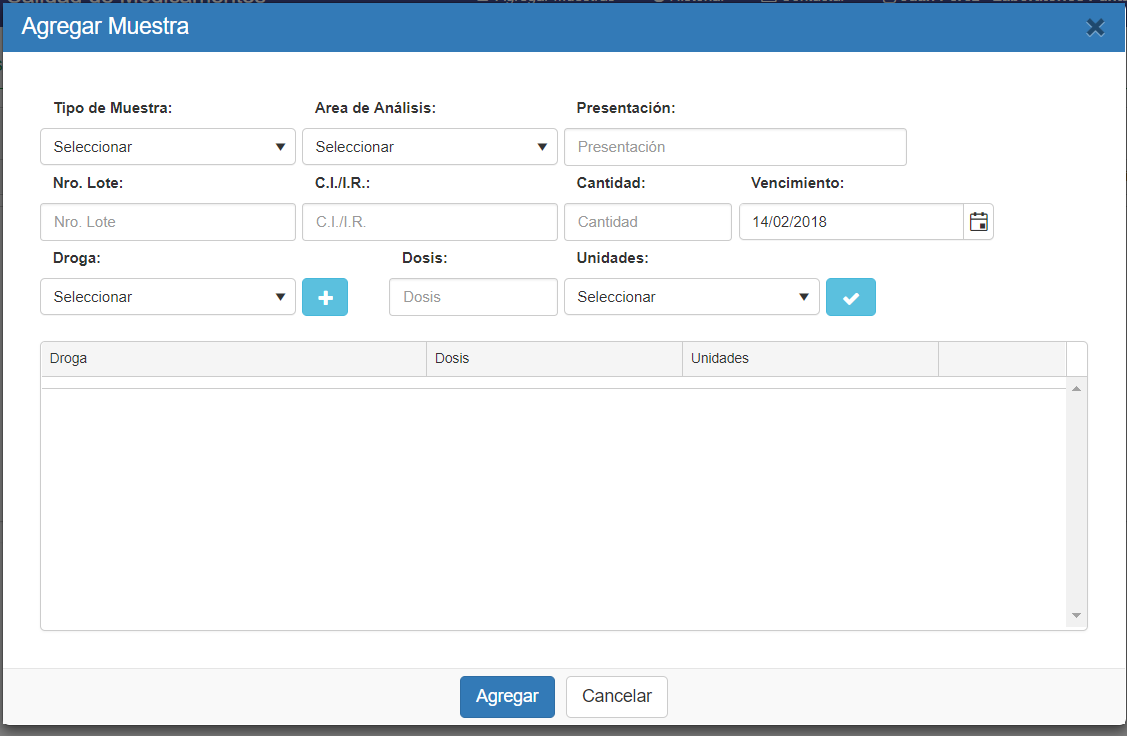
En la parte superior de la ventana se muestran campos de opción desplegable como "Tipo de Muestra" y "Área de Análisis".
Los campos "Presentación", "Nro. Lote" y "C.I./I.R." son campos alfanuméricos. "Cantidad" es numérico y
"Vencimiento" es de tipo fecha.
Los campos de opción desplegable cuentan ademas con la opcion de filtrado. Al desplegarse las opciones, aparece un
campo de texto seguido de una lupa. Al escribir en este campo se filtran automáticamente las opciones.
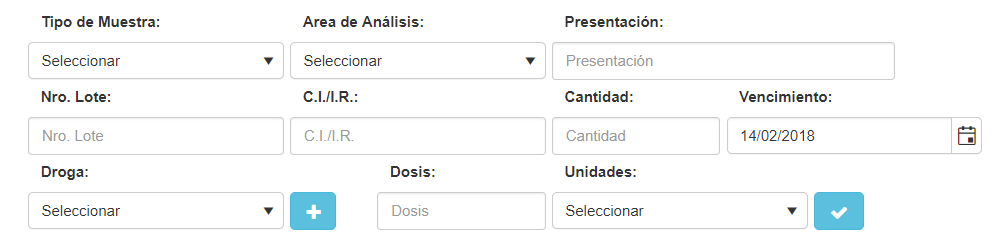
Más abajo en la pantalla aparecen los campos "Droga", "Dosis" y "Unidades". El primero y el último también son campos de opción desplegable.
El campo "Dosis" permite ingresar un valor numérico o en el caso de la unidad "mg/ml" especificar el numerador y el denominador separado por
el caracter "/".
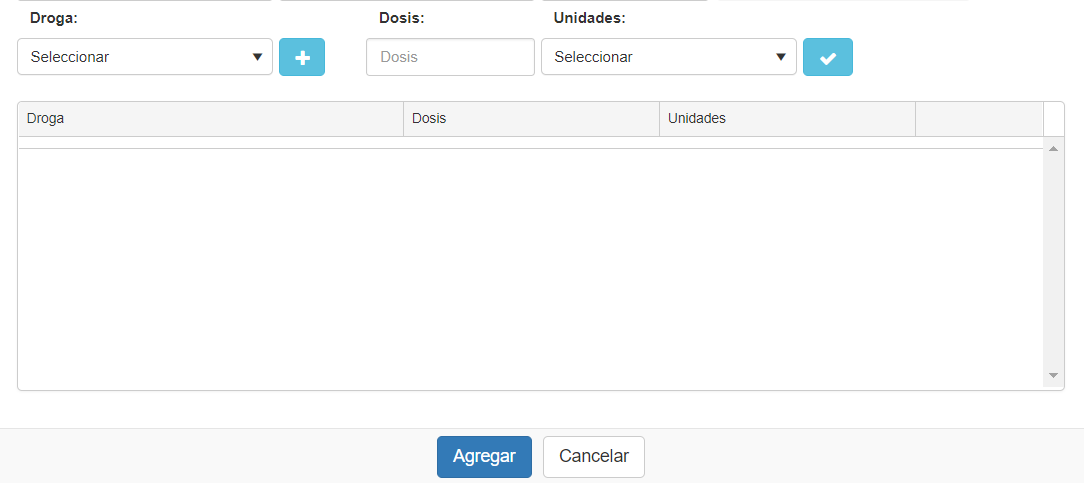
Si al momento de ingresar una Droga la misma no aparece en el listado desplegable puede agregarla presionando en el botón celeste con el símbolo "+".
Aparecerá en pantalla una pequeña ventana para ingresar el nombre de la nueva Droga (Solo el nombre, sin la dosis).
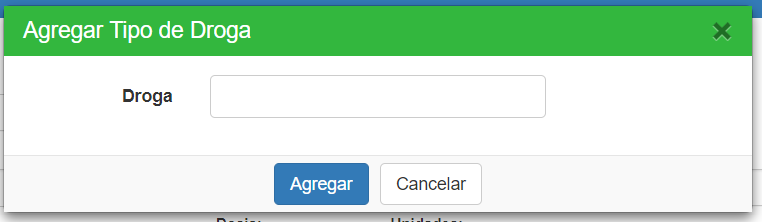
Luego de completar éstos últimos tres campos se presiona el botón celeste al costado del campo "Unidades" para incluir la droga, dosis y unidades al listado de Drogas.
En la grilla de Drogas, al final de fila, se cuenta con un botón con el símbolo X en rojo que permite eliminar de la lista la fila a la que pertenece.
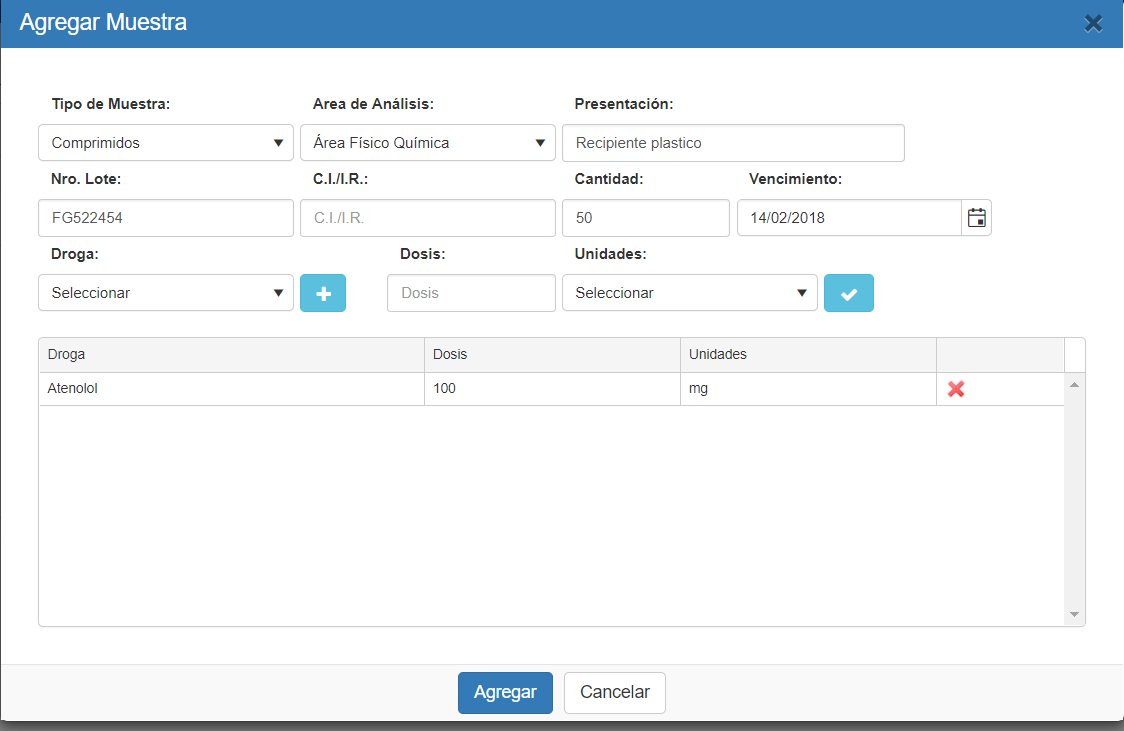
Una vez ingresado los datos al final de la ventana presionamos el botón "Aceptar".
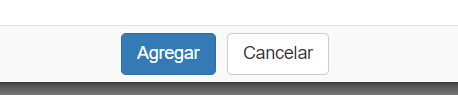
Volvemos a la pantalla "Agregar Muestras" y visualizamos los registros que hemos agregado.
Aquí también contamos con un botón con el símbolo X en rojo que permite eliminar de la lista la fila a la que pertenece.
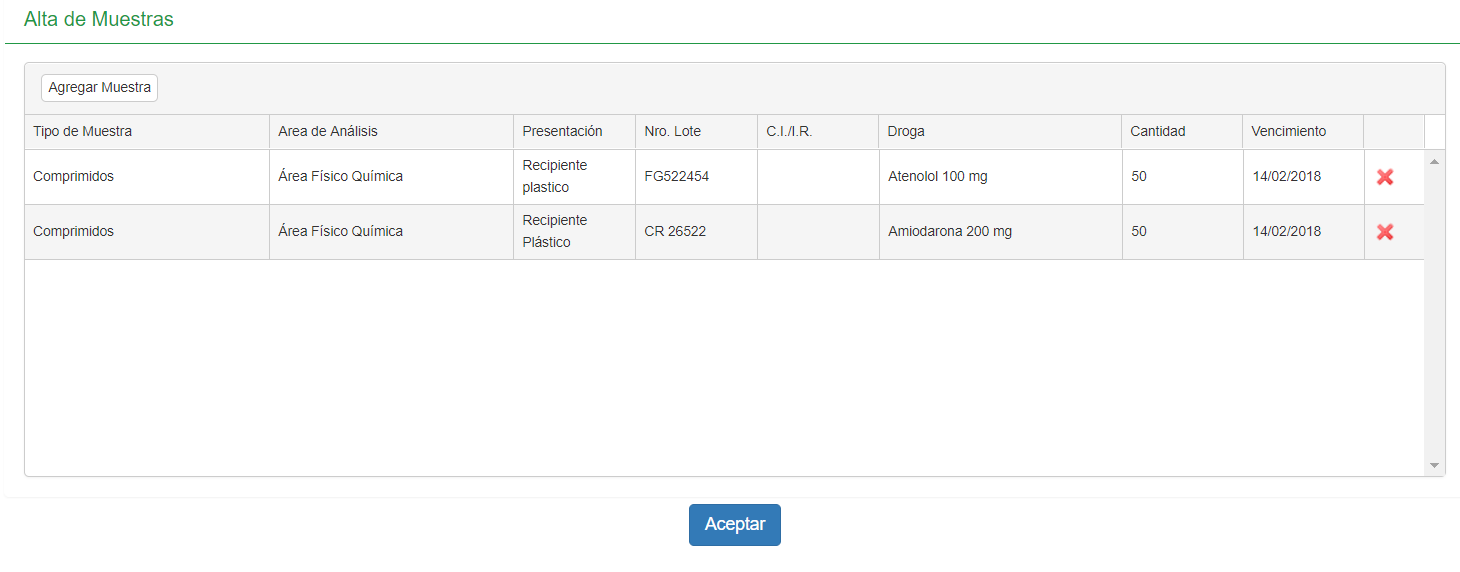
Cuando hemos terminado de cargar todas las muestras presionamos el botón "Aceptar" para finalizar. El listado ingresado
quedará a disposición del Laboratorio para su ingreso. Al mismo tiempo se intentará enviar un mail al Usuario y al Laboratorio
notificando el alta de las muestras. Este proceso puede no estar disponible en todas las ocasiones.
Si el proceso se realizó correctamente se nos redireccionará a la pantalla de "Historial".
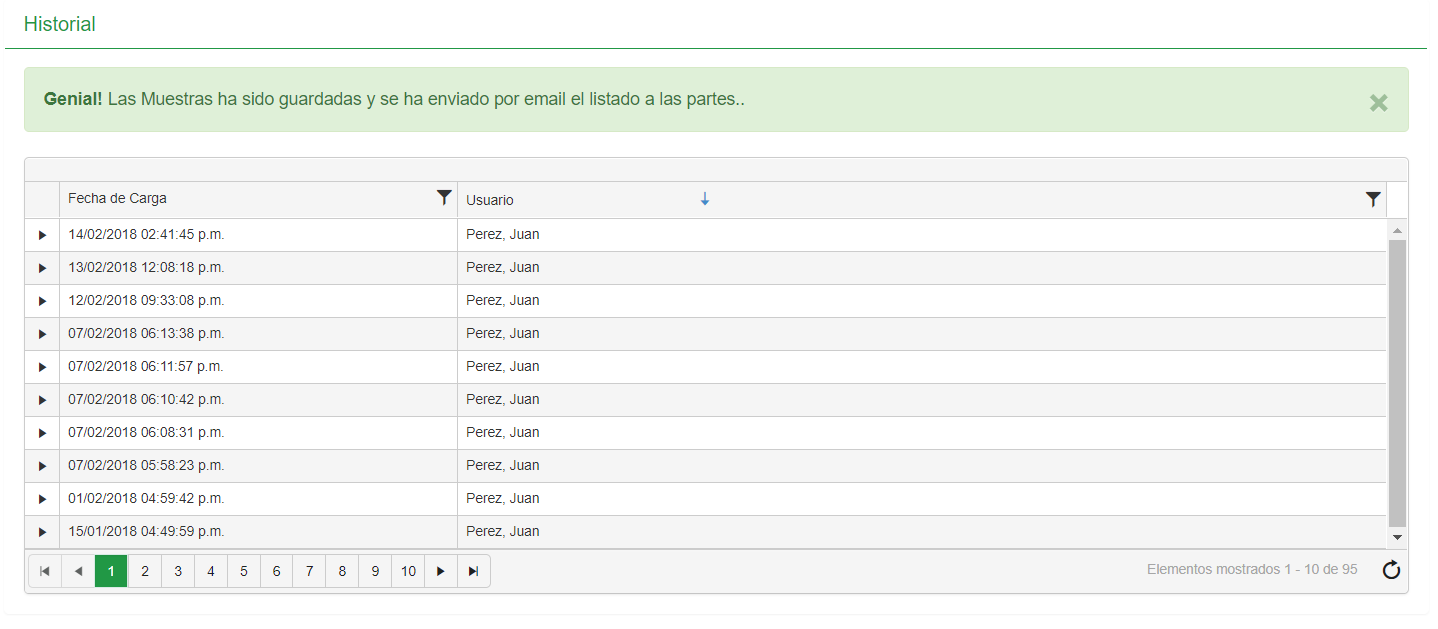
En "Historial" se puede revisar todos los listados de muestras cargadas por Usuario y fecha.
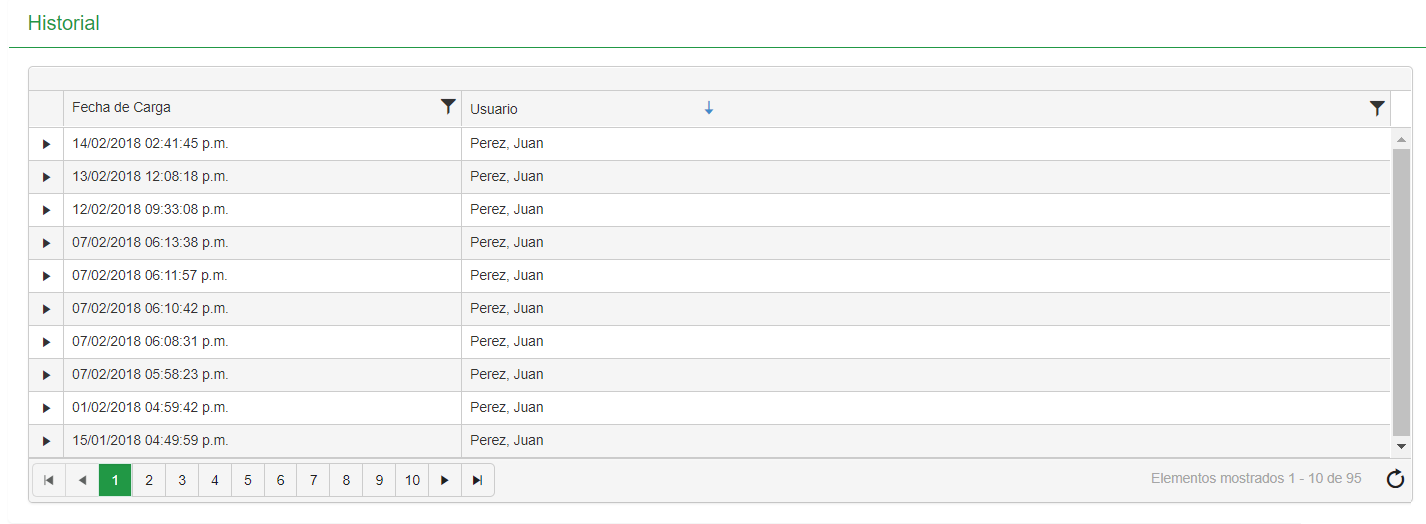
También puede hacer uso de los filtros de búsqueda que posee la grilla en la cabecera de cada columna.
Dependiendo si se utiliza el filtro para fechas o usuarios se mostraran distintas opciones de filtrado.
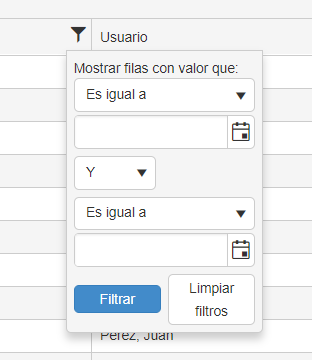
Al principio de cada fila de la grilla hay un triángulo negro que al clickearlo despliega el detalle las muestras ingresadas.
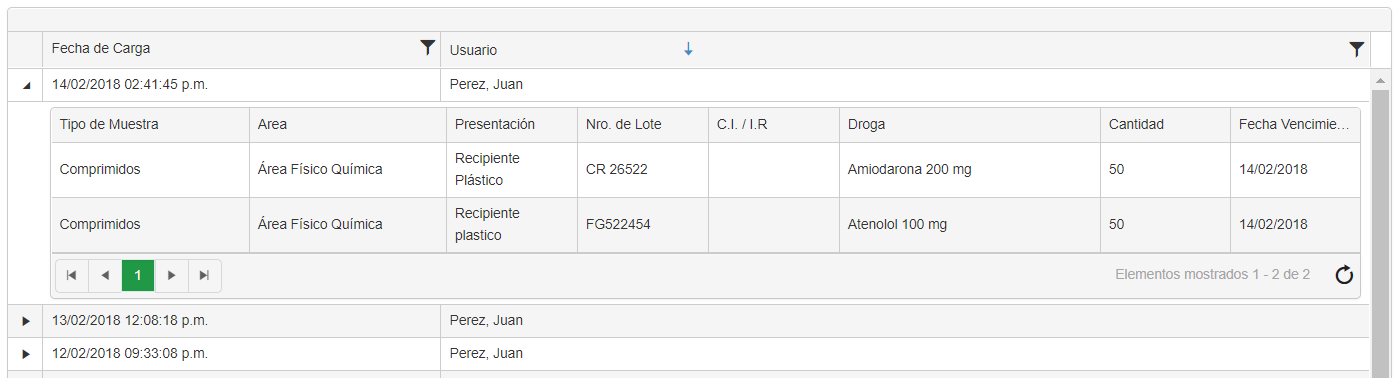
En la opción Contactar se despliega un formulario de consulta que permite comunicarse en forma directa con el Laboratorio.
Este formulario se utiliza como un correo, cuenta con un campo Asunto, un campo CC (con copia) y un campo Mensaje.
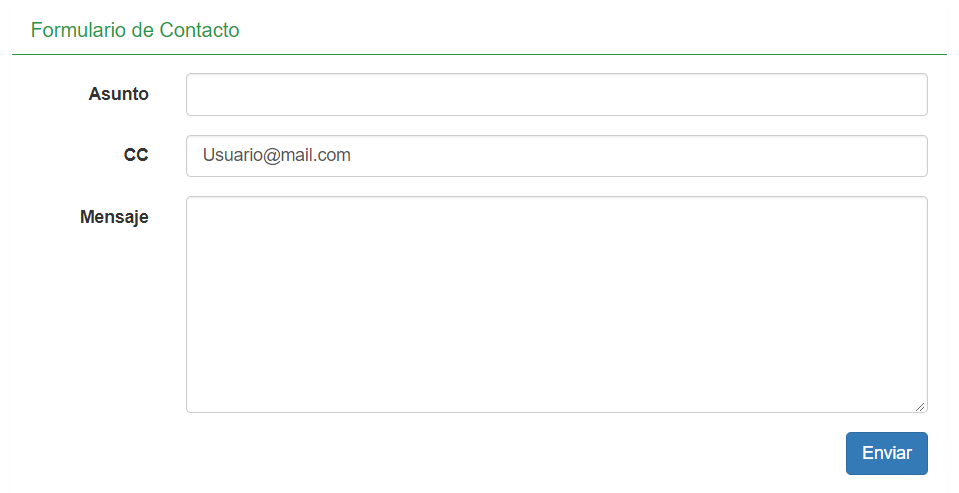
Al clickear sobre el nombre de Usuario en la barra superior del sitio ingresamos a los datos del mismo. Verifique que la información mostrada sea correcta.
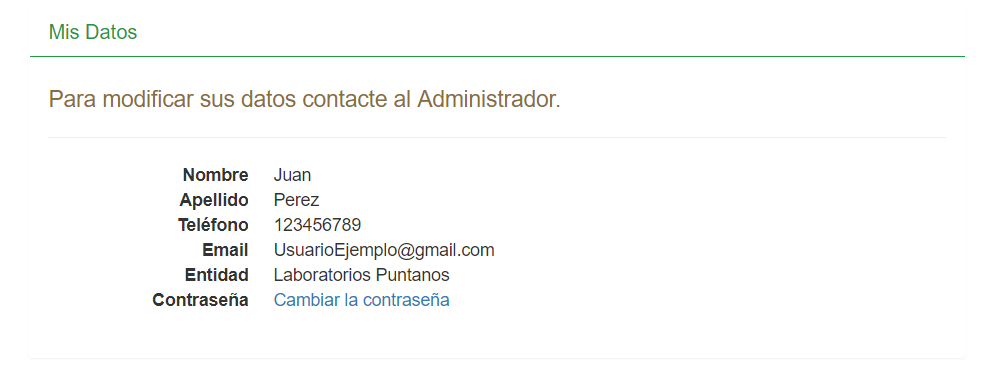
En esta pantalla el Usuario sólo puede modificar su contraseña. En caso de necesitar modificar otro dato por favor póngase en contacto con el Laboratorio.
Para modificar su contraseña presione sobre "Cambiar la contraseña". Se le pedirá que ingrese la contraseña actual y la nueva.
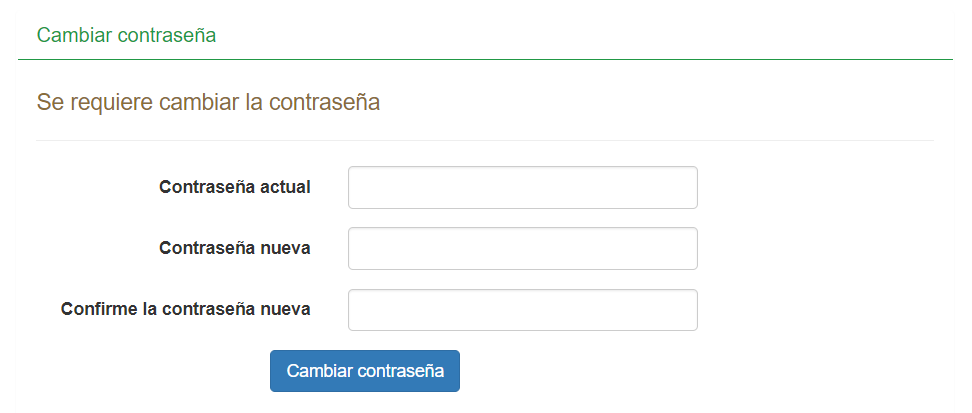
La opción Salir permite cerrar la sesión actual.
Se recomienda que siempre que no desee seguir operando en el sitio cierre la sesión.
Si la sesión se cerró correctamente usted volverá a la pantalla de Inicio.